
こんにちは、堅実ブロガーのコージ(@koji3991)です。 コージ
コージ
今回は、「【初心者向け】ブログ(WordPress)開設方法をご案内します!」というテーマで記事を書いていこうと思います!
![]()
ブログを開設するためにはレンタルサーバーを契約する必要があるのですが、こちらについては、実際に私が利用している「Xサーバー![]() 」で解説させて頂きます。
」で解説させて頂きます。
画像多めにご案内しますので、完全初心者の方も安心してブログ開設までたどり着けると思います^^
- これからブログを始めようと思っている方
- ブログ開設方法が分からない方
- ブログ開設方法が難しくて悩んでいる方
それでは、さっそくいってみましょう!
レンタルサーバーの申し込み方法
まず、以下リンクからレンタルサーバーを申し込みましょう。
Xサーバーのトップ画面に入りましたら、「お申し込みはこちら」をクリックしてください。
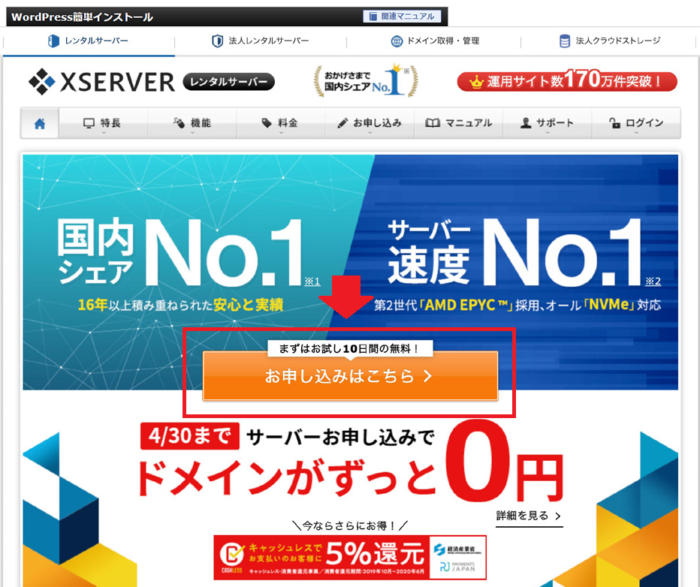
次に「10日間無料お試し 新規お申込み」をクリックします。
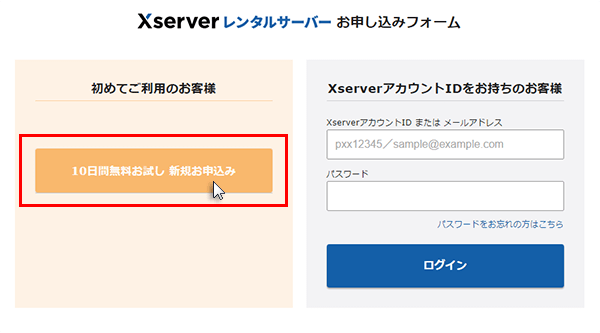
 コージ
コージ
上の画面は、時期によって見た目や文言が変わる場合がありますが、「新規お申込み」をすることに変更はありませんのでご安心くださいませ^^
そうしますと申し込みフォームに移りますので、まずは契約プランを選択します。
サーバーID はご自身で分かりやすい (ブログに関係ない名前が望ましい)英数字にしてください。
いくつかプランがありますが、契約後に変更することも可能ですし、かなり大量の画像を載せる予定でもない限り「スタンダードプラン(旧X10プラン)」で十分です。
入力できましたら「Xserverアカウントの登録へ進む」をクリックします。
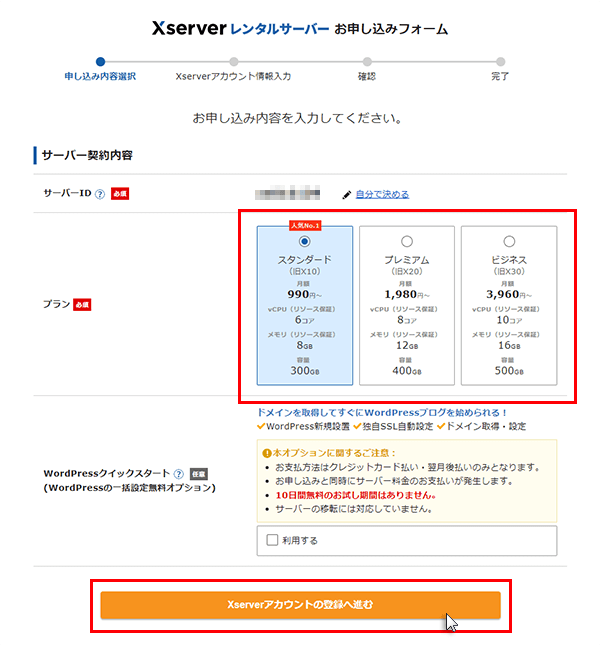
続けて、フォームの必須項目を入力していきます。
メールアドレス欄は、Xサーバーからの大切な情報を受け取る必要があるため、連絡の取りやすいアドレスを入力してください。
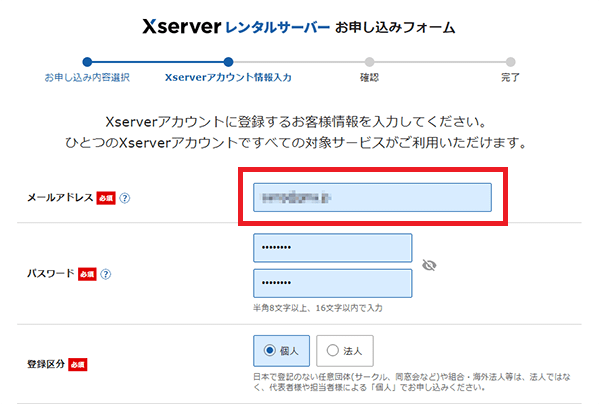
電話番号欄も同様に、連絡の取りやすい番号を入力してください。
全て入力できたら「次へ進む」をクリックしてください。

そうしますと、入力したメールアドレス宛てに6桁の数字が記載されたメールが届きますので、その番号を以下画面の「確認コード」欄に入力し、「次へ進む」をクリックしてください。
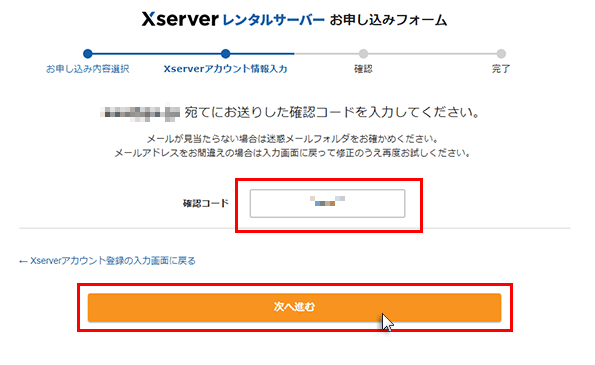
入力した内容をご確認の上、問題なければ「この内容で申込みする」をクリックしてください。
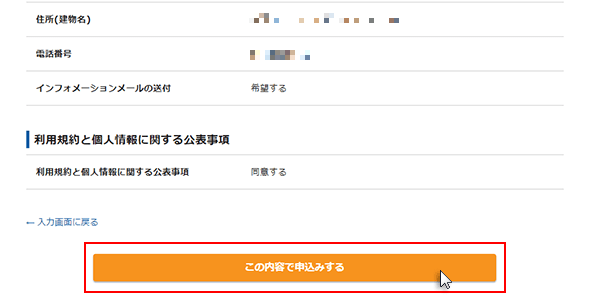
 コージ
コージ
場合によっては「この内容で申し込みする」ではなく、「SMS・電話認証へ進む」と表示される場合もあります。
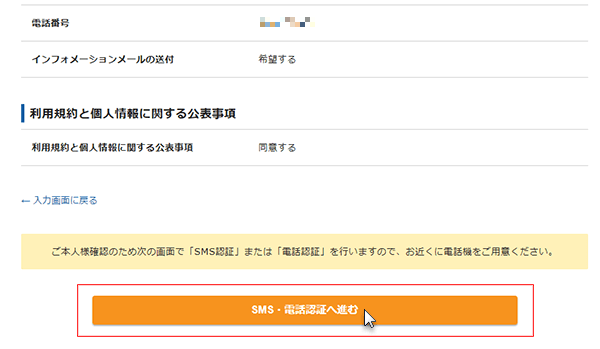
その場合、以下画面に移りますので、認証コードを取得するための電話番号の入力、取得方法を選択した上で「認証コードを取得する」をクリックします。
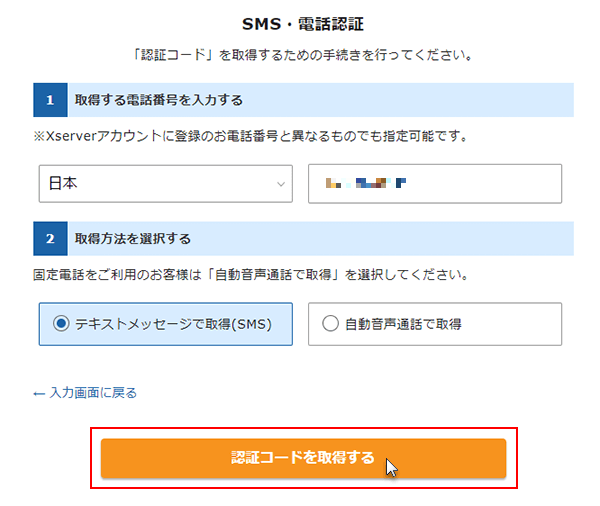
上画面で選択した取得方法で、入力した電話番号宛てに認証コードが届きますので、以下画面にそちらのコードを入力し、「認証して申し込みを完了する」をクリックしてください。
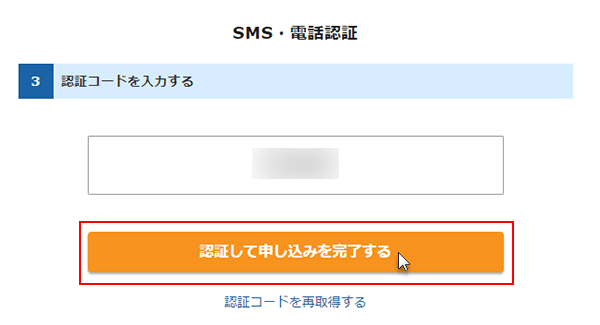
はい、これでレンタルサーバーのお申し込みは完了です^^
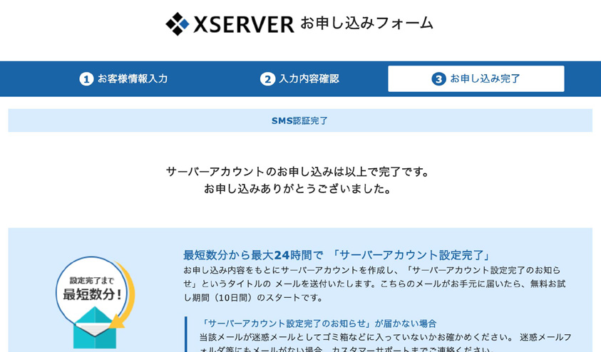
おおよそ数分の間に「サーバー設定完了のお知らせ」という件名のメールが、入力したメールアドレス宛てに届きますのでご確認くださいませ。
サーバーへの支払い設定
お申込みが完了しましたので、サーバーへの支払い設定を済ませ、本契約を行いましょう。
では、Xサーバーにログインします。
ログインページに移動し、メールアドレスとパスワードを入力します。
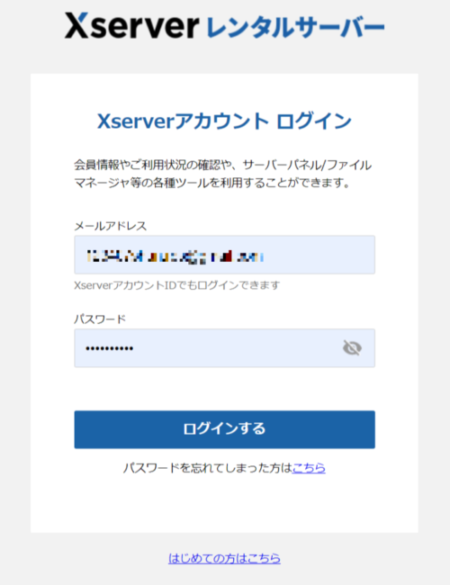
 コージ
コージ
パスワードは、先ほど届いた「サーバー設定完了のお知らせ」というメールの中の「【2】管理ツールのログイン情報」というところに記載されていますよ。
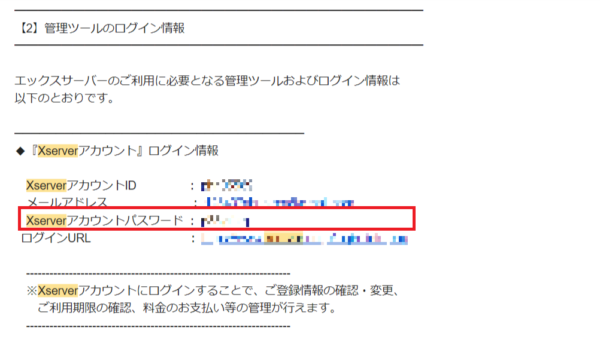
ログイン後、ページ上部にある「料金支払い」をクリックしてください。
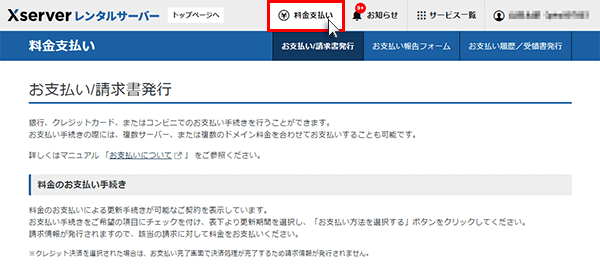
ページを少しスクロールすると、申し込んだサーバー情報が出てきますので、左側のボックスにチェックを入れ、契約期間を選んで「支払い方法を選択する」をクリックします。
契約期間はご自由に設定できますが、より長い期間で設定した方が月々の料金がお安くなるので、そちら加味してご選択くださいませ^^
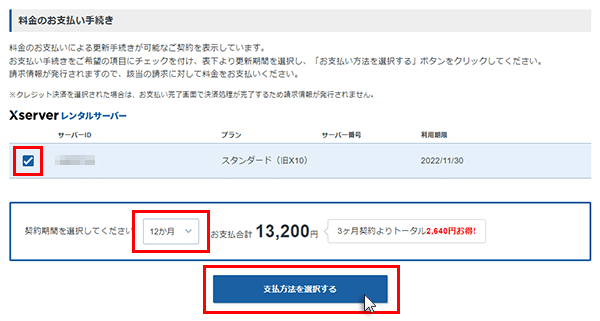
クレジットカード、銀行振込等、ご都合の良い支払い方法を選択し「決済画面へ進む」をクリックしてください。
※決済が早いのはクレジットカードなので、クレジットカードを例にして説明しますね。
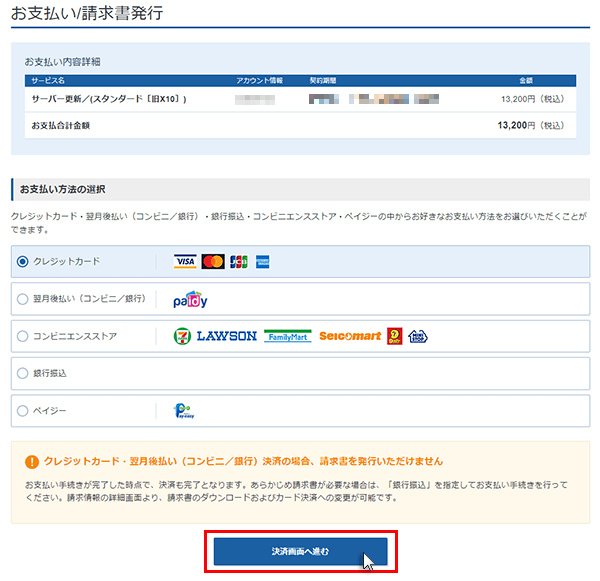
クレジットカードの情報を入力し「確認画面へ進む」をクリックします。
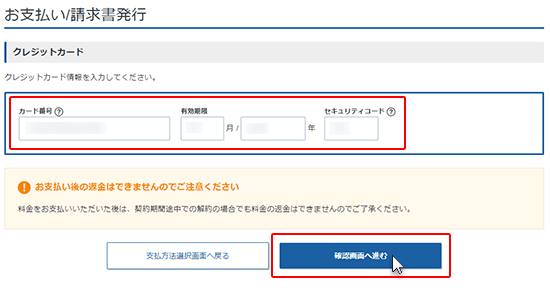
入力内容を確認し、問題なければ「支払いをする」をクリックします。
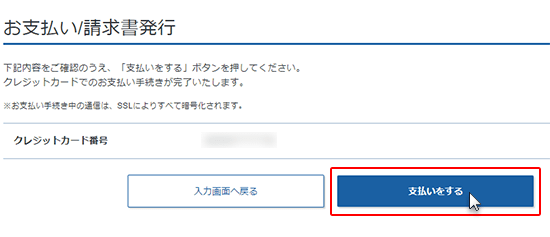
これでレンタルサーバーの支払いが完了しました!
ドメインの取得
続いてドメインを取得します。
 コージ
コージ
キャンペーンを行っている時は、そちらを利用した方がお得に取得できる可能性があるので、チェックしてみてくださいね^^
先ほどのログイン画面に戻り、以下画面赤枠の「ドメイン取得」をクリックします。

「取得したいドメインを入力」の欄に、あなたのブログのアドレスにしたい文字列を入力します。
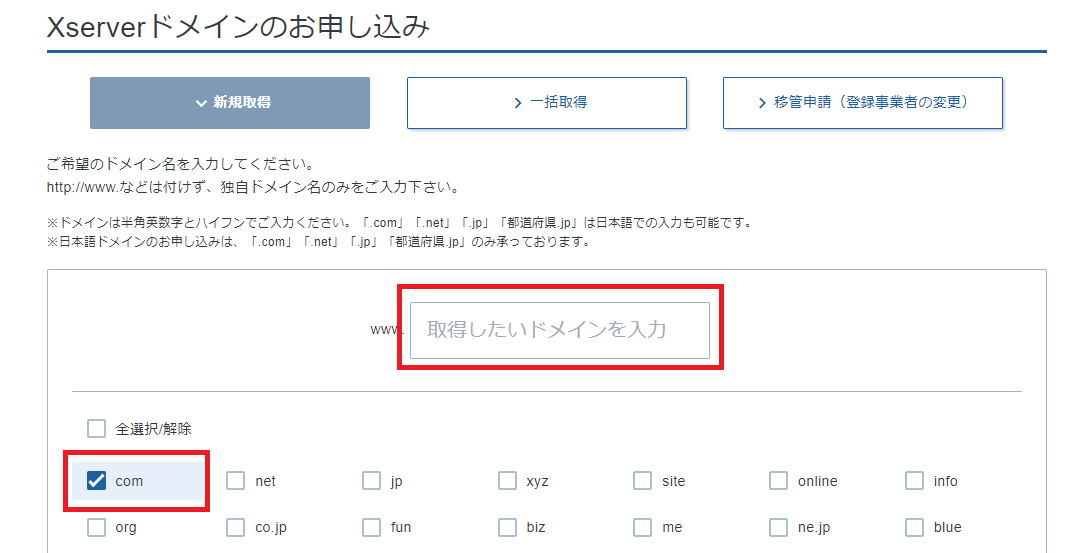
- 「.com」を選択
- ドメイン名は英語もしくはローマ字
- ドメインはできるだけ短い方が良い
- タイトルやキャラクター名に合わせて決めると良い
- ハイフンは1 つまで
- 選択したジャンルやカテゴリーのキーワードを入れるのもアリ
ドメイン入力したら「ドメインを検索する」をクリックし、取得可能かどうか調べます。
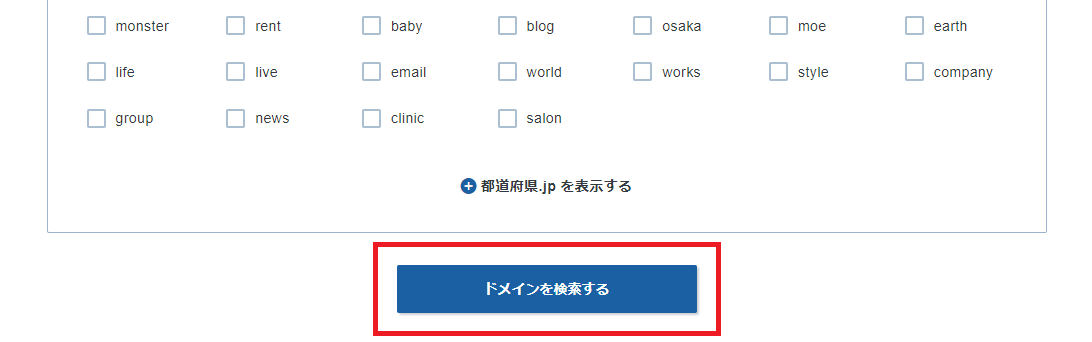
すでに取得されている場合はチェックボックスに×が出ているので、ドメインを変えて再度検索してください。
チェックボックスがチェックされていれば、そのドメインを取得することが可能ということです。
「「利用規約」「個人情報に関する公表事項」に同意する」 にチェックを入れ、「お申込み内容の確認とお支払いへ進む」をクリックしてください。
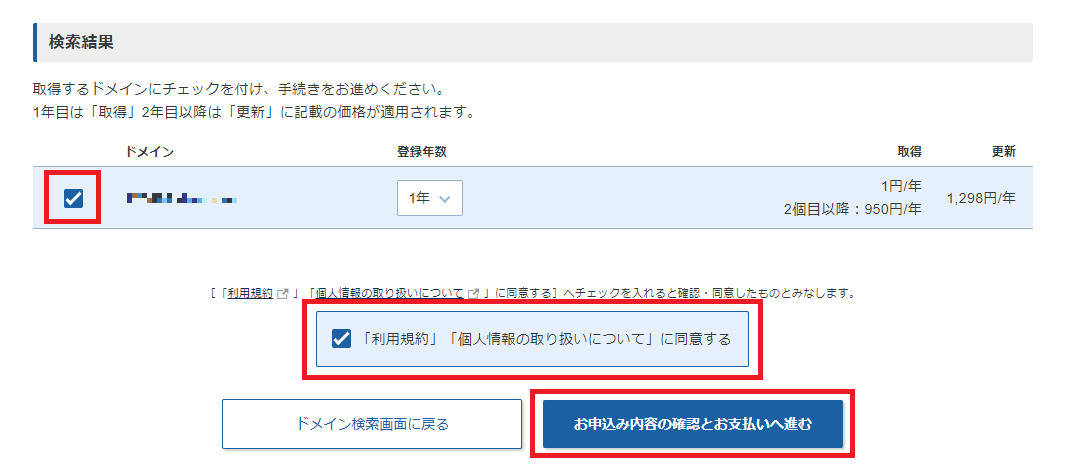
サーバーの申し込み時と同様に決済方法を選択し、支払いを行います。
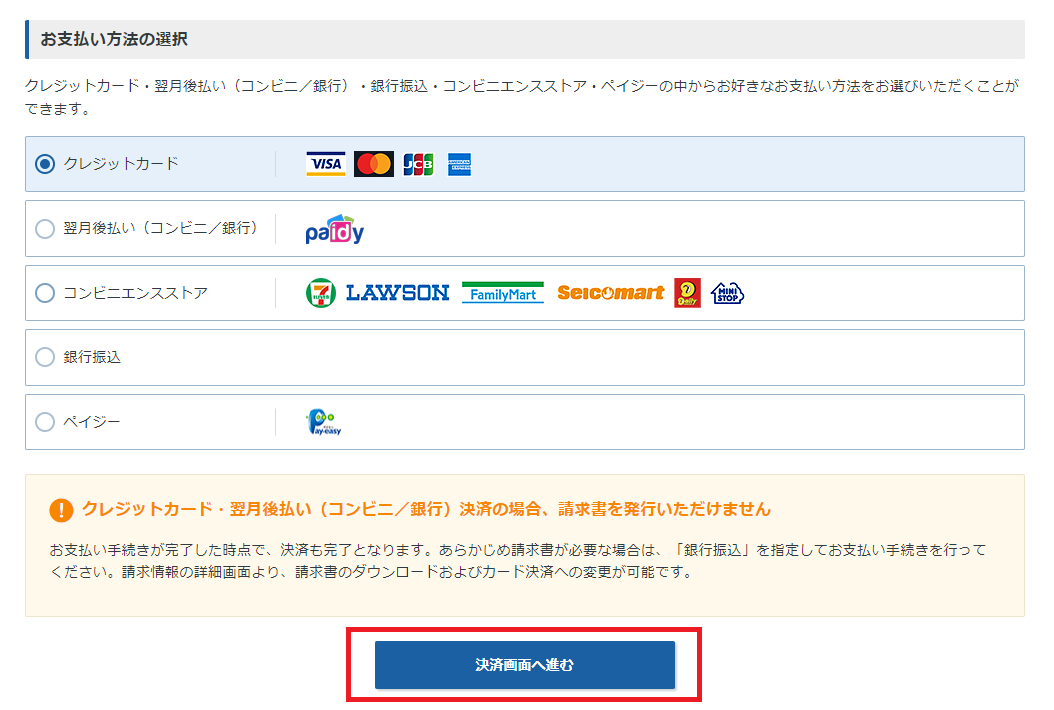
ログイン画面のドメイン欄に、ドメイン名が表示されていれば取得完了です。
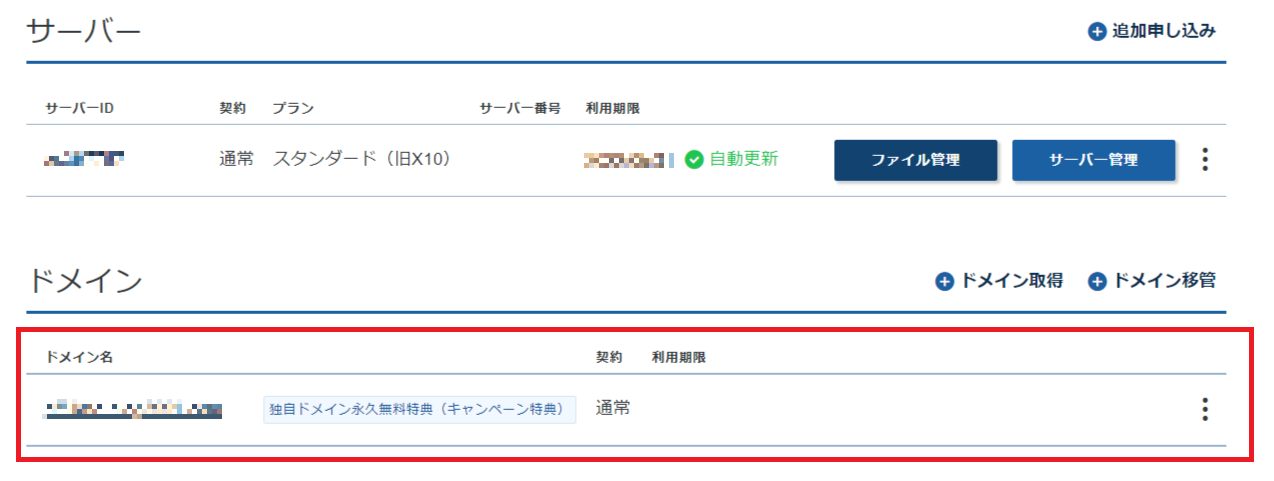
ドメイン設定方法
取得したドメインを使うための設定を行います。
ログイン画面で「サーバー管理」をクリックします。
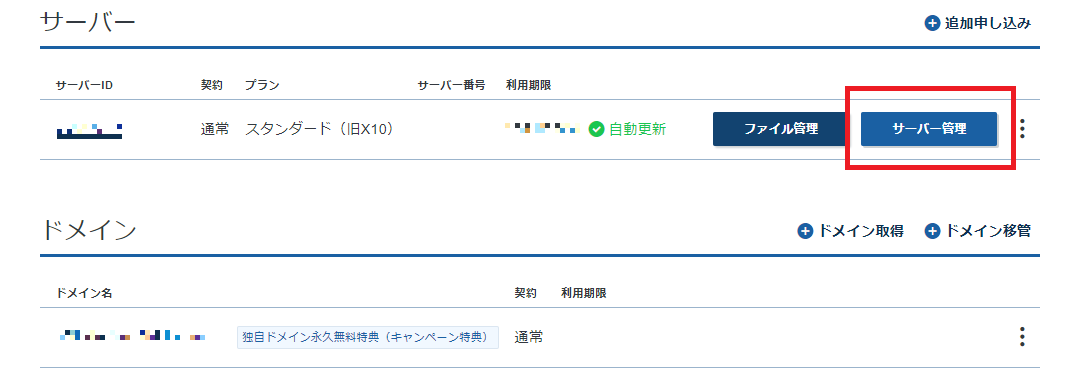
次の管理パネル画面で「ドメイン設定」をクリックします。
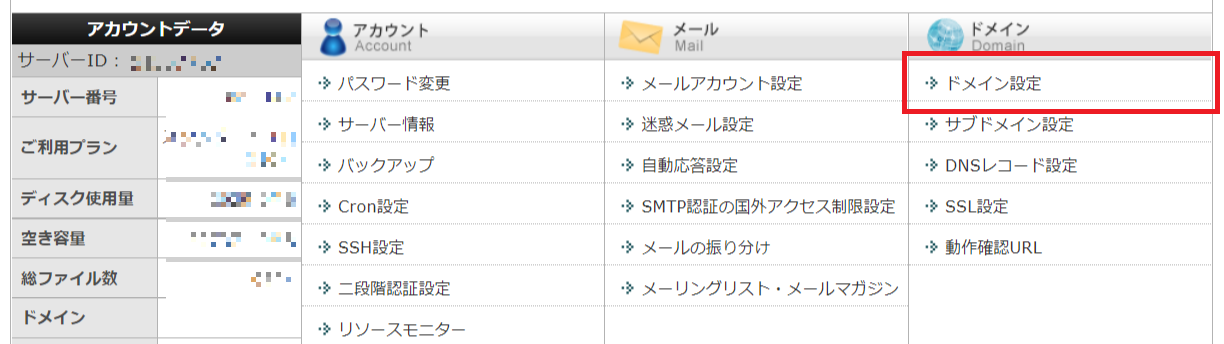
「ドメイン設定追加」のタブをクリックし、先ほど取得したドメインを入力します。
※「無料独自SSL を利用する」、「高速化・アクセス数拡張機能「X アクセラレータ」を有効にする」にはチェックを入れおいてください。
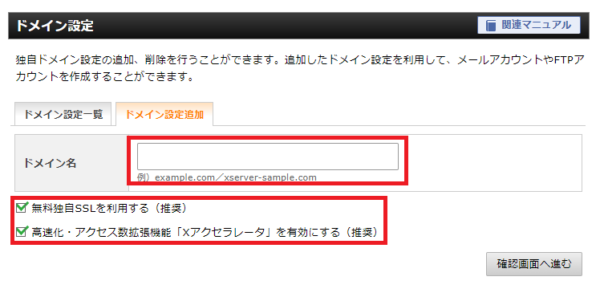
ドメイン名を確認し、問題なければ「追加する」をクリックしてください。
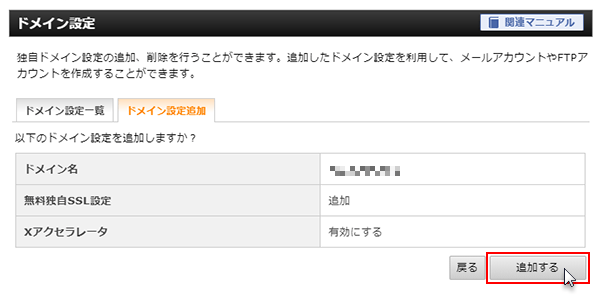
以下の画面が出れば、ドメイン設定は完了です!
※ドメインが反映されるまでに1時間 〜最大で24 時間程度かかる場合がありますので、反映されるまでお待ちください。
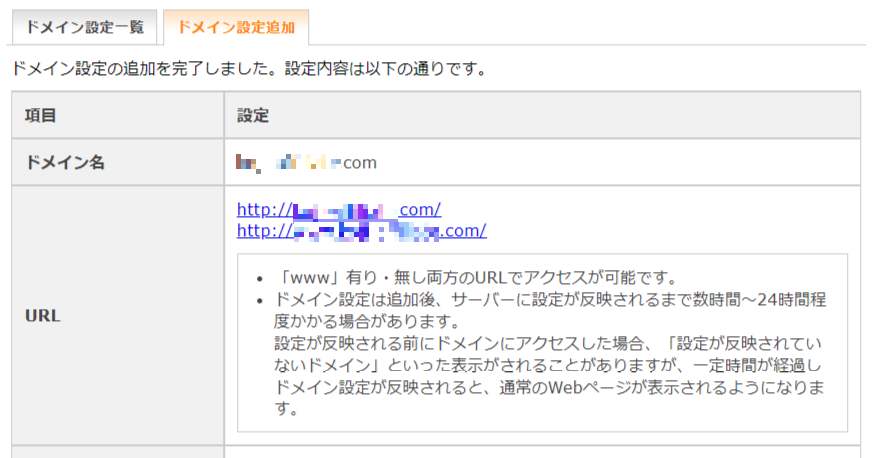
WordPressインストール
ここまでで、ブログを始める準備が整いました。
ようやくですね! コージ
コージ
では、サイト管理ソフト「WordPress(ワードプレス)」をサーバーにインストールしましょう!
以前は、「HTML」というプログラミング言語を扱える方しかサイトを作れなかったのですが、
このワードプレスができたことで、誰でも簡単にサイトの作成・管理が行えるようになったんですよ^^
つまり、何のWEBスキルもない私が、こうしてブログで収益化できているのも、このワードプレスのおかげなんですね。
ワードプレス様様ですw
ということで、まずは管理パネルの「WordPress簡単インストール」をクリックしてください。
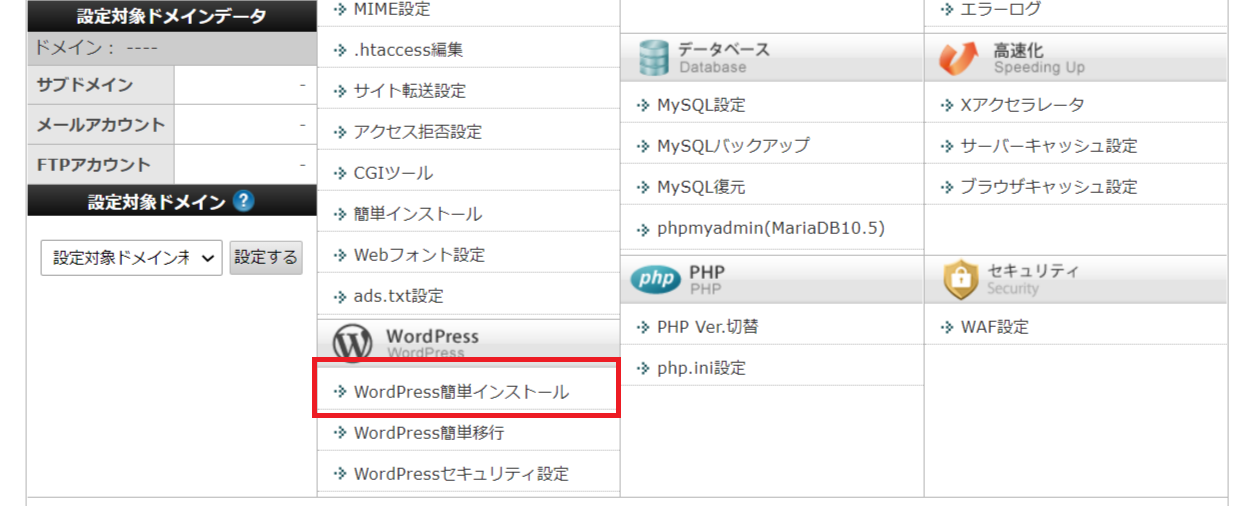
先ほど設定したドメインを選択します。
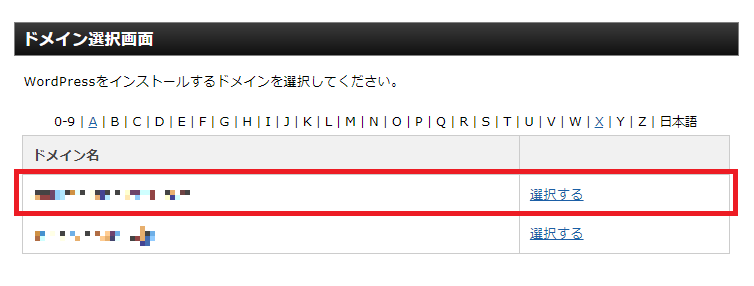
「WordPressインストール」のタブをクリックします。
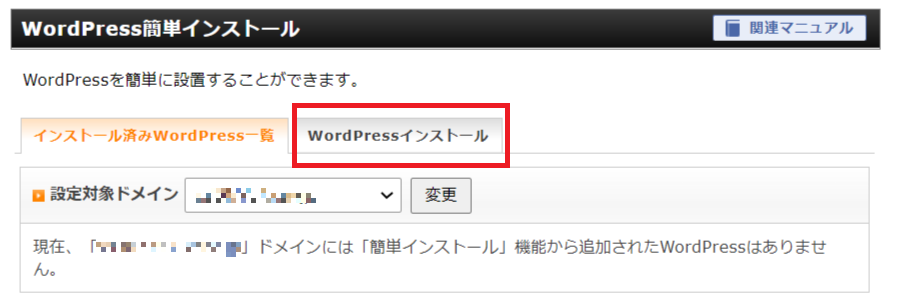
サイトURL、ブログ名、ユーザー名、パスワード、メールアドレスを入力し、「確認画面へ進む」をクリックします。
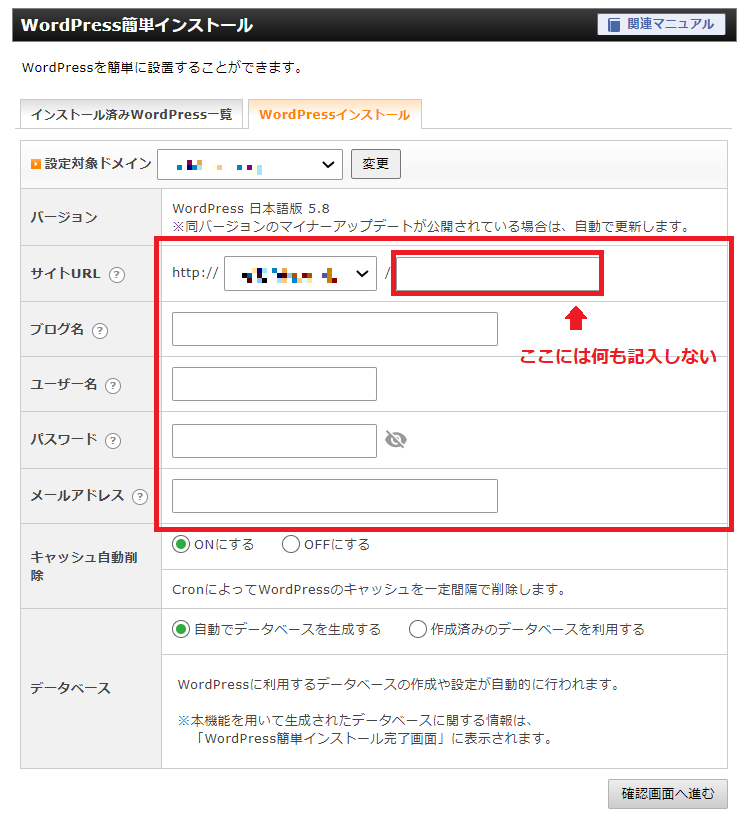
内容をご確認の上、問題なければ「インストールする」をクリックします。
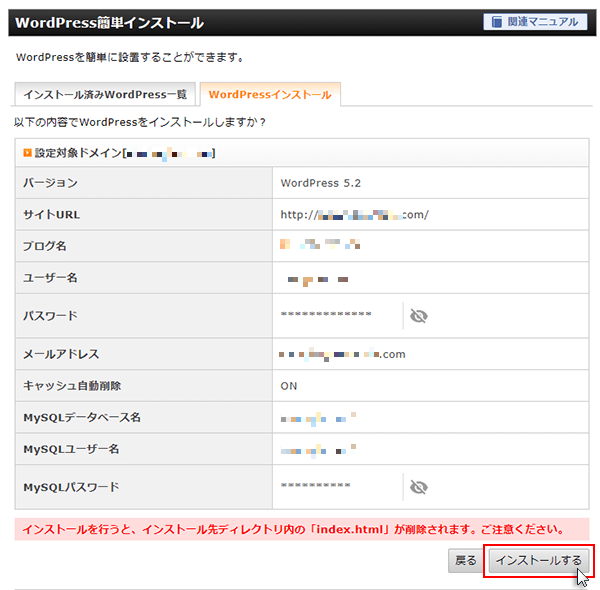
すると、以下の様に完了画面が表示されます。
※一応この画面はスクショするなどして保存しておくことをオススメします。
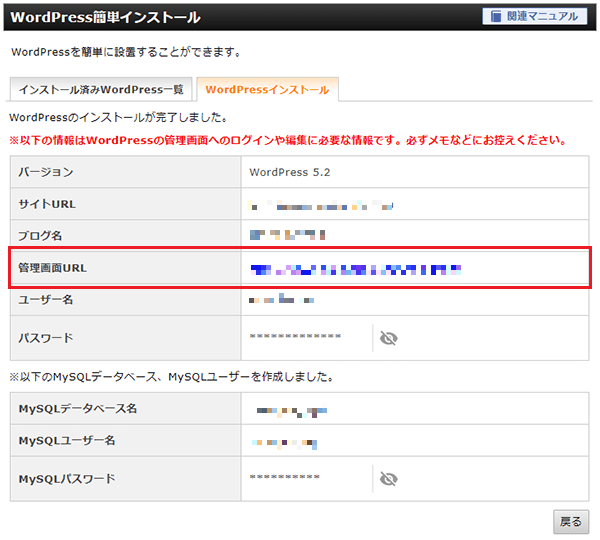
管理画面URLから、ワードプレスにログインすることができます。
※「無効なURL です」の表示が出る場合(下記画像)は、ドメインの設定が完了していませんので、完了するのを待ってからアクセスしてください。
※こちらのURLはブックマークするなどしておいて、直ぐにログインできるようにしておくことをオススメします。
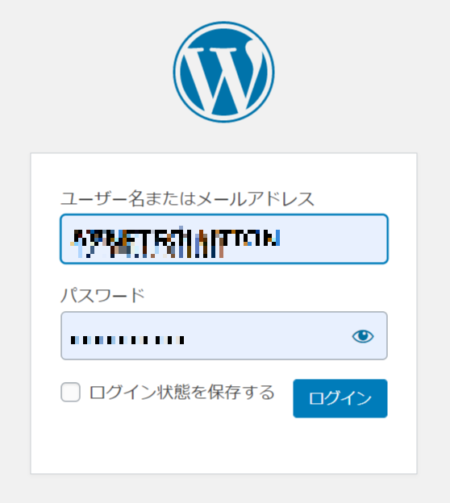
といったところで、ワードプレスの開設まで完了しました!
ここからは、ワードプレスの初期設定を済ませ(賢威などのテンプレート導入含む)、いよいよ記事を投稿していくワケですが、それについては別途ご案内しようと思います。
まとめ
今回は、「【初心者向け】ブログ(WordPress)開設方法をご案内します!」というテーマで記事を書いてみましたが、いかがだったでしょうか?
取り急ぎ、以下について解説させて頂ました!
- レンタルサーバー契約
- ドメイン取得
- WordPressインストール
ブログを始める準備として、先ずは上記を済ませて頂ければと思います^^
完了次第、次のステップをご案内いたしますので!
本記事が、あなたのお役に立てれば嬉しいです^^
最後までご覧いただき、ありがとうございました!
 コージ
コージ
コージのお悩み相談コーナー!

この度は、数あるブログの中から当ブログにお越しいただきありがとうございます^^
当ブログでは、「コージのお悩み相談コーナー」という場を提供させていただいております。
趣旨は、あなたの副業に関する悩みや不安を私コージが解決させて頂くというものです!
- 必死に働いても満足する収入が得られない
- 残業しないと生活費が稼げない
- 会社で働くことに縛られ、鬱々とした日々を過ごしている
- 家族とのんびり過ごす時間がない
- 仕事が忙しく副業に充てる時間がない
- 本業並みに安定した収入を得たい
- 副業初心者でも堅実的に稼げるビジネスに取り組みたい
- 副収入で家計と心に余裕を持ちたい
- 副収入でしっかりと将来のための資産を作りたい・・・etc
こんな悩み・不安を抱えたまま、仕事や家事・育児に追われ、心にもお金にも余裕が無いまま、日々鬱々と過ごしていませんか?
そんな日常を変える一歩として、忙しい本業を抱えながらも副業で月収30万円を得ることに成功した私に相談してみてはいかがでしょう^^
私は副業として3年間ブログを運営し、今では安定した収入を得られるようになりましたが、当初は皆さんと同じように不安や悩みを抱えていました。
しかし、当時は相談する相手もなく「当たって砕けろ!」精神でブログを始めました。
初心者ということもあって、様々な教材、オンライン塾等に投資しましたが、ことごとく詐欺まがいの粗悪な商品やサービスばかりを買ってしまいました(- -;)
「楽して儲けたい」と考えていたばかりに、誇大広告にまんまと乗せられ騙され続けていたんです・・・。
また、間違ったブログ手法で取り組んでしまい、一切稼ぐことなく、ただただ時間を浪費してしまったという経験もあります・・・(- -;)
あなたも今の現状を打破したいがために、様々な情報をネットで検索されていることと思いますが、ここまで情報に溢れた現代社会において、何が「本物の情報」で何が「偽物の情報」なのかを判断するのは至難の業と言えます!
私のように、直感などという不確かなモノサシで判断しようものなら、必ず痛~い目に合うでしょう(- -;)
逆に言えば、痛い目に合わないと情報の本質は理解できないのかもしれません。
とは言え、なるべくお金も時間も浪費せず最短効率的に稼ぎたい!というのが本音ですよね。
だからこそ、痛い経験をした過去を持つ私のアドバイスを提供させて頂ければと思ったんです!
あなたの思考や生活スタイルに合った副業の取り組み方を具体的にアドバイスさせて頂きますので、不安や悩みを洗いざらい私にぶつけちゃってください。
副業をやろうかどうかとまだ悩んでいるようであれば、まずは一歩踏み出して私に相談してスッキリしちゃいましょう^^
あなたからのお問い合わせを心よりお待ちしております!
 コージ
コージ
当記事は、あなたが現在抱えている不安や悩みを私コージが解決させていただくための「無料お悩み相談コーナー」となっております! あなたがここを訪れたということは、現在抱えている不安や …
凡人サラリーマンが〇〇〇ブログを始めた結果、家庭も家計も一変した話

「堅実的に稼ぐ!」これが私の理念になります。
というのも、どうしても手堅く副収入を得る必要があったからです!
3年前までの私はというと・・・
- 家庭持ちでありながら、社会人5年目にして2度も転職を繰り返す
- 収入は安定せず家計は火の車
- 痺れを切らした妻からは「私たち別れた方がいいかもね・・・」の一言
こんな状況でした。
そこで、会社に頼らず自分自身で稼ぐ力を身に付けようと一念発起!
そうは言っても家庭を持つ身ですので、独立起業はあまりに危険すぎると判断しました(- -;)
ということで、あくまで本業を続けながら、リスクなく堅実的に稼げる副業に取り組むことが必須条件だったんです!
そんなワガママな私が、本業と並行して無理なく地道に続け、今では安定して月収30万円を得ることができるようになった副業というのがブログなんです!
「でも、本業をこなしながら収益を得るのって可能なんですか?」
そう思われる方もいるかもしれません。
 コージ
コージ 確かに、私の場合仕事でほぼ毎日残業がありますし、土日に出勤することもありますので、副業に充てられる時間は寝る前の1~2時間程度しかなく、正直最初は不安でした。
しかし!
そんな条件下にありながら、私は半年で10万円、1年で30万円と着実に収入をステップアップさせていくことに成功できたんです!
なぜだか分かりますでしょうか?
それは、限られた時間でも効率的に収入を得ることができる「特化型ブログ」を身に付けることができたからであり、その手法をもって本業を続けながらでも無理なく地道にブログを継続してこれたからなんです!
私は、偶然にも「特化型ブログ」に出会えたことで、堅実的に収入を得ることが可能となり、絶望的だった家計も夫婦関係も一変、ゆとりのある穏やかな家庭になったんです^^
つまり・・・
- 仕事が忙しくて副業に充てる時間が無い!
- 家事や育児に翻弄されて副業の時間なんて取れない!
- 授業や部活・サークル、バイトがみっちり入っていて副業に取り組む余裕がない
上記に当てはまる、忙しいあなたにはピッタリな副業が「特化型ブログ」だということを提唱しております!
「特化型ブログ」の詳細については、下記記事にて詳しく説明しておりますので、「今の生活にゆとりを持ちたい!でも今の状況を維持しながら、そしてリスクなく稼ぎたい!!」と思っている方は、騙されたと思ってご覧になってみてください^^
27歳のごくごく平凡なサラリーマンです。 妻と子供の3人で、神奈川県の1LDKアパートに住んでおります。 本業は世間並みに忙しいですが、副業でブログを運営しており、本業+副業の2 …






